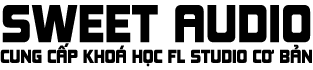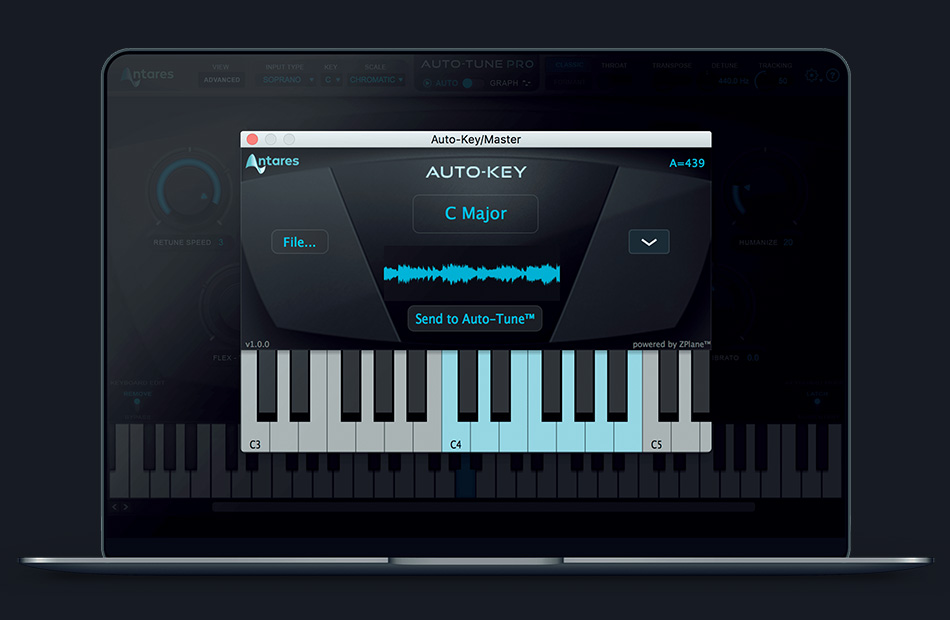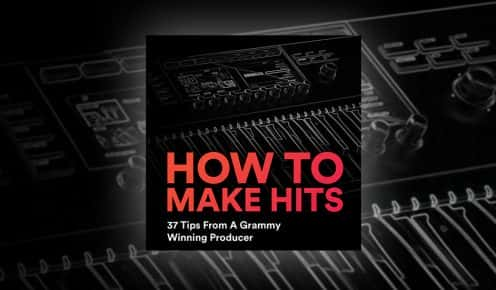Auto-Key là một plugin mới, đi kèm với Auto-Tune Pro, tự động phát hiện ra Key và Scale rồi gửi thông tin đó đến Auto-Tune Pro. Nếu bạn đã biết Key và Scale từ trước rồi, bạn cũng có thể thấy Auto-Key hữu ích để thiết lập đồng thời các thông số Key và Scale dễ dàng cho Auto-Tune Pro.
Tác giả: Antarestech – AutoTune
Người dịch: Hiển Sàn
Auto-Key Controls
Scale Display
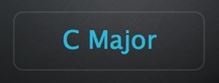
Màn hình Scale Display hiển thị Key và Scale được phát hiện. Để quét và phân tích bản nhạc của bạn, chỉ cần Play và để Auto-Key phát hiện Key và Scale. Nếu bạn đã thực hiện việc phân tích Key và Scale một bài khác từ trước, bạn sẽ reset nó bằng cách nhấp vào màn hình Scale Display trước khi Play bài nhạc mới, nó sẽ reset lại từ đầu.
Ngoài ra, bạn có thể nhấp vào nút File Upload để phân tích tệp âm thanh được lưu trữ ở nơi khác trên ổ cứng của bạn. Dù bằng cách nào, Key và Scale cũng sẽ được phát hiện và được hiển thị trong Scale Display.
Lưu ý rằng trong trường hợp có cặp giọng song song, AutoKey có thể sẽ bị sai. Vì 2 scale trưởng và thứ song song có cùng tập hợp các nốt.
Hiển thị tần số tham chiếu
![]()
Ngoài việc phát hiện Key và Scale của bản nhạc, Auto-Key cũng phân tích điều chỉnh để xác định tần số tham chiếu của bản nhạc.
Scale Menu

Nếu bạn đã biết Key và Scale rồi và bạn muốn sử dụng AutoKey để gửi thông tin đó đến Auto-Tune Pro, hãy chọn Scale chính xác từ Scale Menu, sau đó nhấp vào Send Auto-Tune. Để quay lại chế độ tự động, hãy chọn Auto-Detect từ Scale Menu.
File Upload

Ngoài việc phân tích âm thanh của audio được Play, Auto-Key cũng có thể phân tích tệp âm thanh nằm ở nơi khác trên ổ cứng của bạn và phát hiện Key và Scale của bản nhạc đó. Để chọn tệp mà bạn muốn phân tích, nhấp vào nút File Upload và trỏ đến tệp, sau đó nhấp vào Open. Auto-Key sẽ phân tích toàn bộ tệp âm thanh và Scale Display sau đó sẽ hiển thị Key và Scale được phát hiện.
Send to Auto-Tune
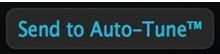
Nháy vào nút Send to Auto-Tune sẽ gửi dữ liệu key và scale hiện tại tới Auto-Tune Pro. Auto-Tune Pro sẽ tự động cập nhật Key and Scale ấy với điều kiện bạn cần bật Enable Auto-Key Key/Scale Detection trong menu Settings
Keyboard

Keyboard hiện những nốt được phân tích hoặc lựa chọn và được đánh dấu bằng màu xanh
Auto-Key Workflow
Dưới đây là workflow 3 bước cơ bản để sử dụng Auto-Key với Auto-Tune Pro.
Phân tích Audio từ Track trong Project
- Mở Auto-Tune Pro. Đảm bảo rằng bạn đã chọn Enable Auto-Key Key/Scale Detection trong menu Settings.
- Mở Auto-Key. Để có kết quả tốt nhất, hãy sử dụng Auto-Key cho một bản nhạc có nhiều thông tin về hoà âm, chẳng hạn như nhạc cụ hợp âm hoặc bass…
- Bắt đầu Play. Khi Play, Auto-Key sẽ phân tích âm thanh ấy và sau đó hiển thị key có khả năng và scale trong Scale Display. Đảm bảo phát lại ít nhất 10 giây để cho phép Auto-Key có đủ thời gian để phát hiện key của bản nhạc.
- Nhấp vào nút Send to Auto-Tune. Các thông số Key và Scale sẽ được gửi tới AutoTune.
Phân tích Audio từ File Audio ở ngoài
- Mở Auto-Tune Pro. Đảm bảo rằng that Enable Auto-Key Key/Scale Detection đã được bật trong Settings menu.
- Mở Auto-Key.
- Nhấp vào nút File Upload (File…). Auto-Key sẽ phân tích tệp âm thanh và sau đó hiển thị Keycó khả năng và Scale trong Scale Display.
- Nhấp vào nút Send to Auto-Tune. Các thông số Key và Scale sẽ được gửi tới AutoTune Pro
Chọn Key và Scale thủ công
Nếu bạn đã biết key và scale của bản nhạc, bạn vẫn có thể dùng AutoKey để set Key và Scale cho AutoTune Pro
- Mở Auto-Tune Pro. Bật Enable Auto-Key Key/Scale Detection trong Menu Settings.
- Mở Auto-Key.
- Chọn chính xác Scale ở Auto-Key trong Scale Menu.
- Nháy vào Send to Auto-Tune. Key và Scale sẽ được gửi tới AutoTune